Устраняем "налёт" с фотонегативов, слайдов и снимков
В качестве примера мы выбрали довольно посредственный исходник, который я получил отсканировав плёнку. После этого я применю к нему всего один корректирующий слой (нижний рис.), который улучшит картинку:


В связи с тем что в кадр попала удерживающая рамка, алгоритмы автоматической корректировки могут «пробуксовывать». Например, нижняя иллюстрация демонстрирует максимум своих возможностей режима AutoColor (или AutoLevels):

Как выход, можно ограничить зону, которую обрабатывает автоматический алгоритм. Для этого выделяем прямоугольником картинку так, чтобы внутри выделения оказались все нужные для вас детали:

Создаём слой для дальнейшей корректировки – Levels:
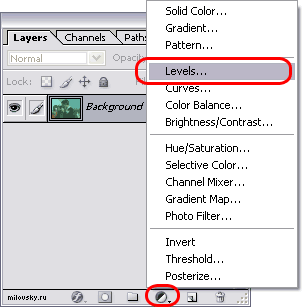
В появившемся окошке жмём на кнопку Options:
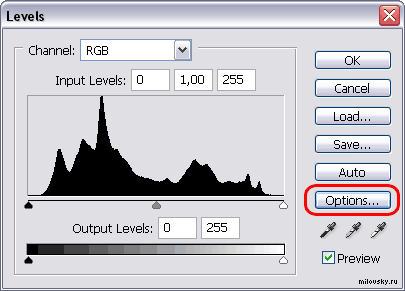
Пробуйте различные варианты с указанными на иллюстрации параметрами, какая-то их конфигурация обязательно даст вам приемлемый результат. Сначала пробуйте отключить флажок Snap Neutral Midtones, а если результаты не подошли, включите его снова:
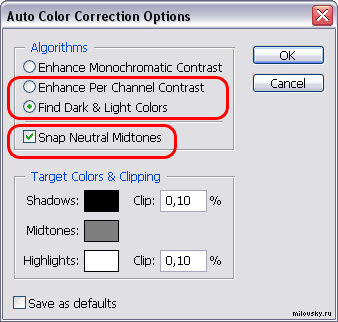
На этом процесс улучшения не заканчивается, вполне возможно что вашу картинку необходимо дополнительно осветлить:
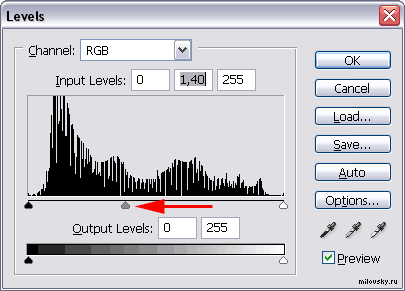
Или же углубить тени. Для более удобного контроля насыщенности точки чёрного, не отпускайте клавишу Alt и одновременно двигайте чёрный треуголник, при этом – не переборщите. Как правило, оба эти процесса тождественны.
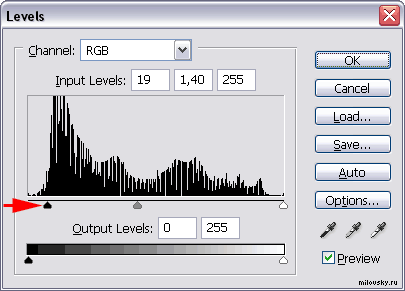
Итак, когда вы наконец всё настроили как хотели, избавьтесь от маски корректирующего слоя:
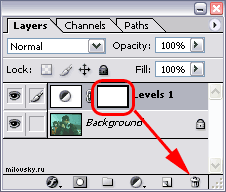

Как и обещалось, работа была проведена всего с одним слоем.
По материалам: А. Миловский



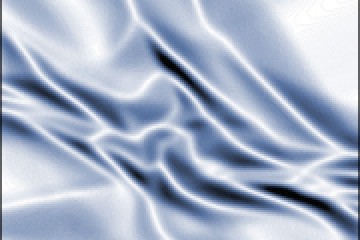


Почему фотографии в примерах такие мелкие?
Спасибо